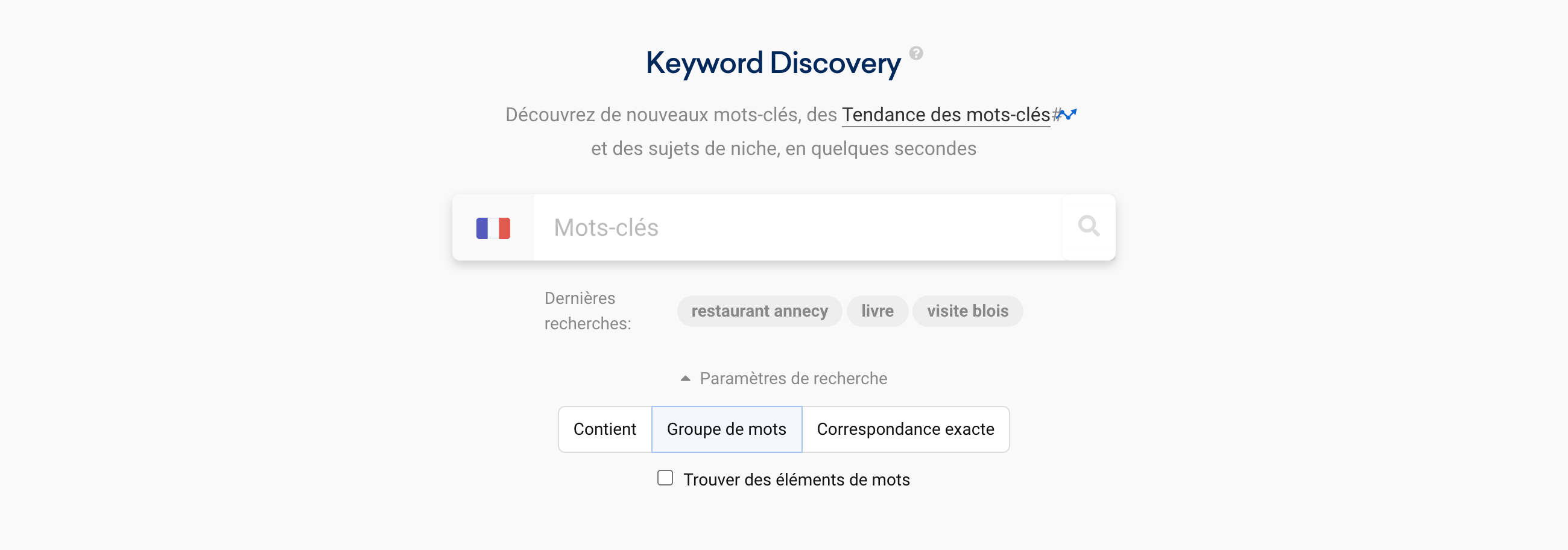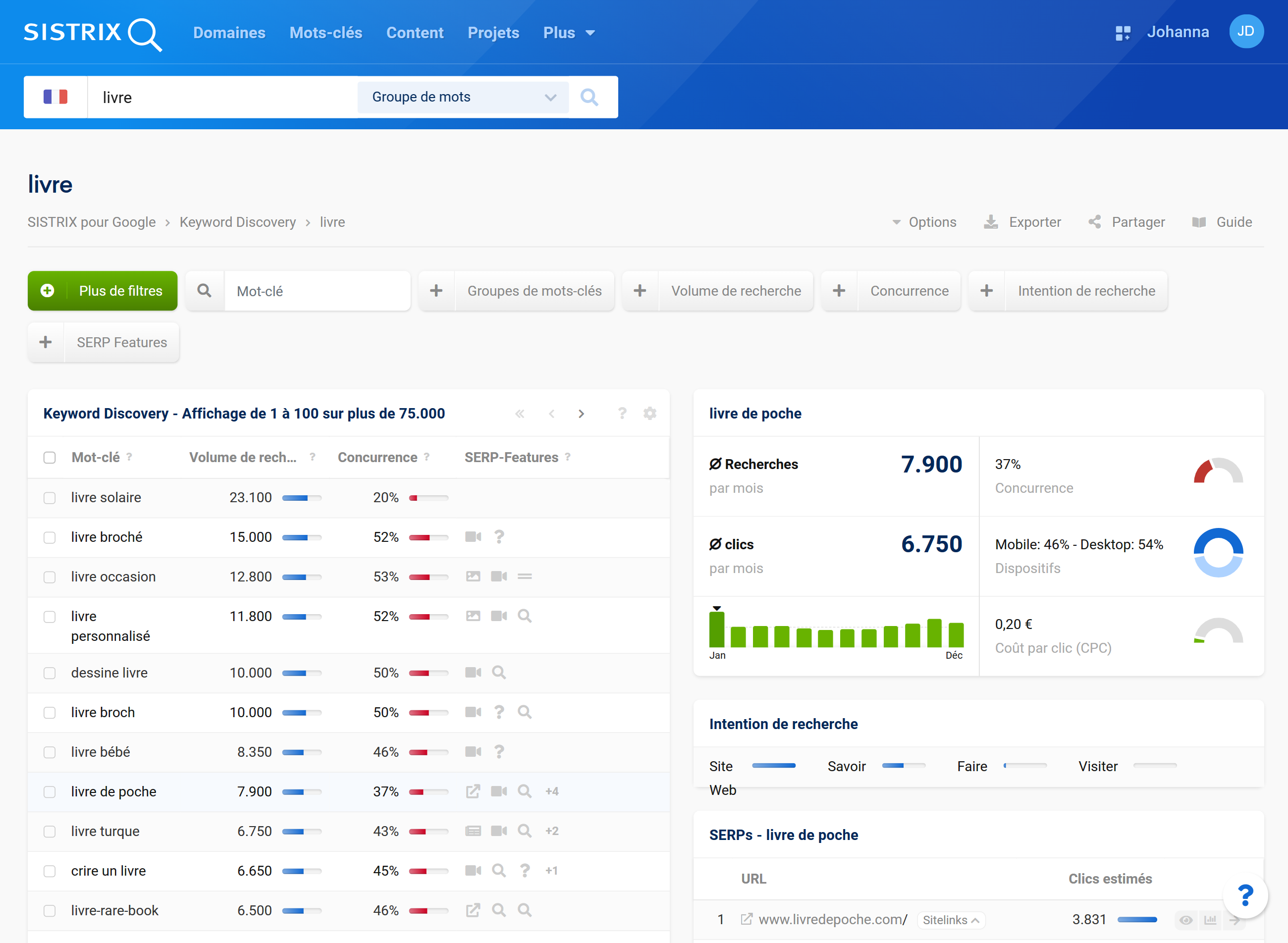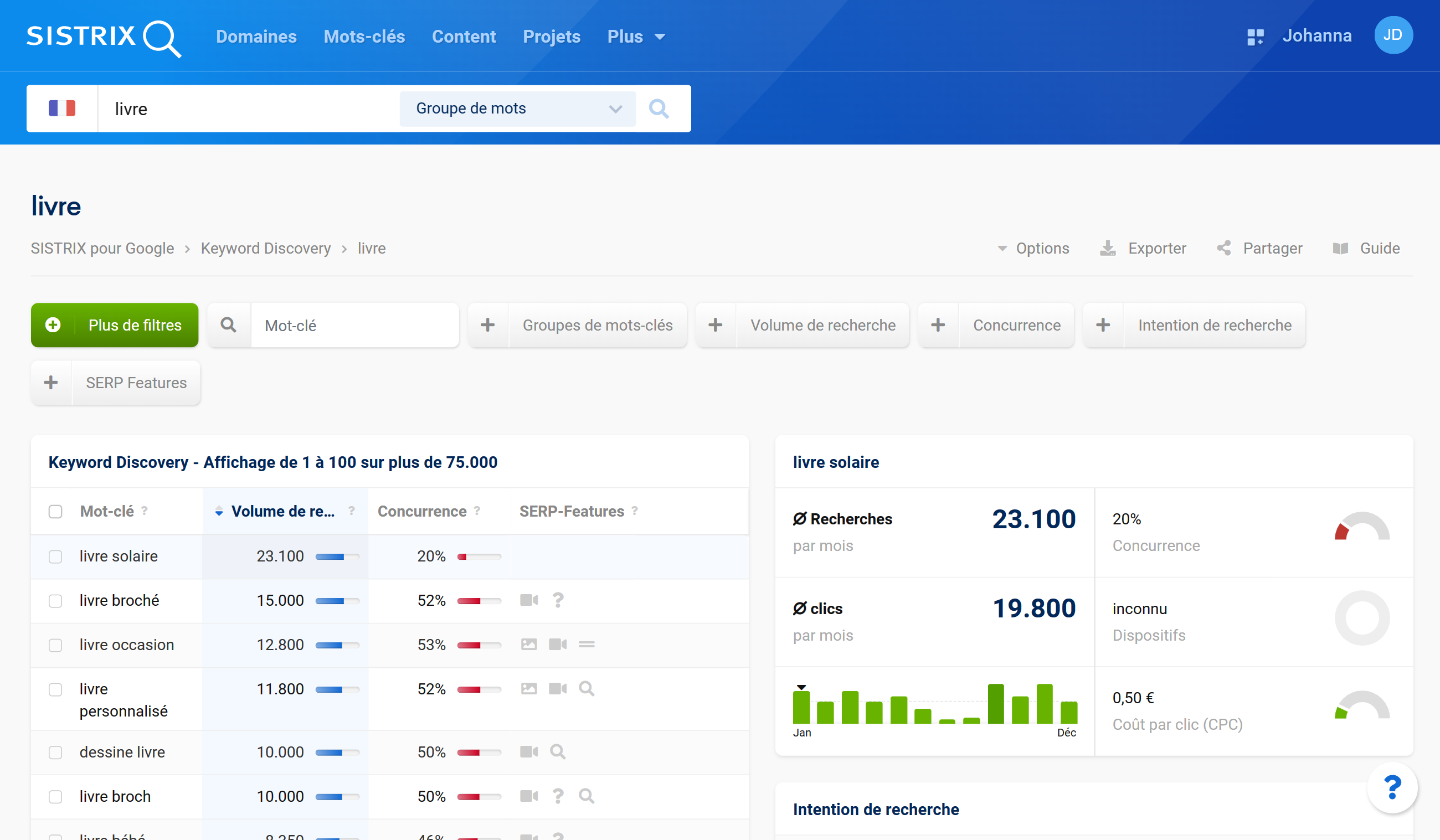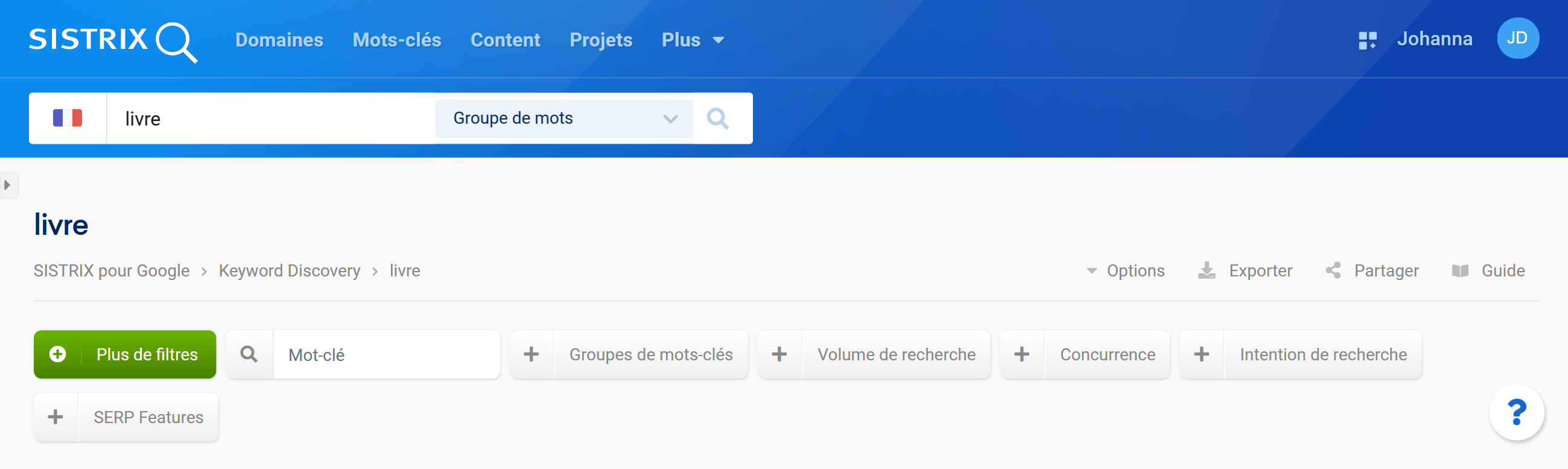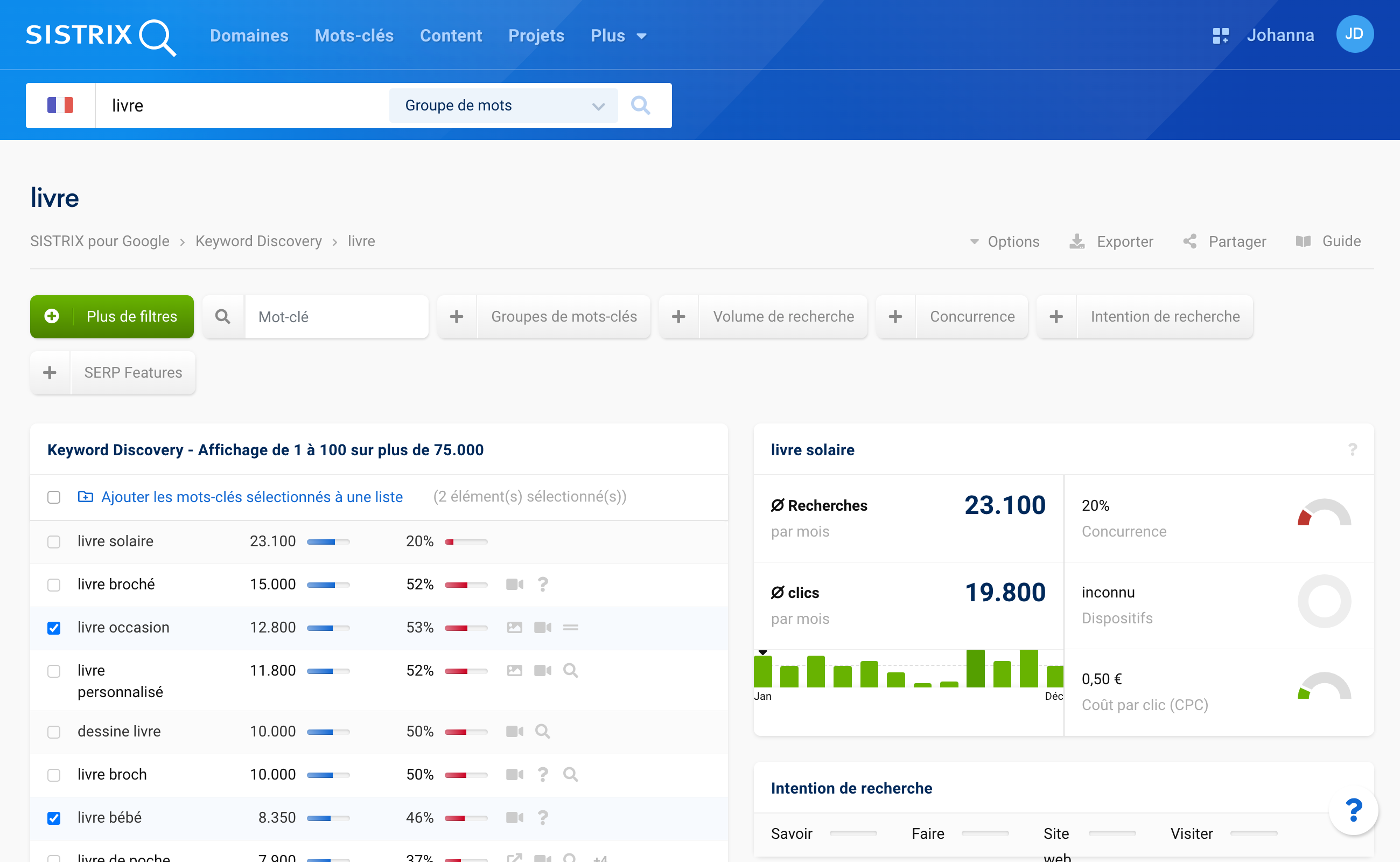Avec une recherche de mots-clés efficace, vous pouvez construire les bases d’une stratégie SEO réussie. Elle vous permettra de définir les mots-clés et les thèmes à optimiser dans votre contenu. L’objectif est d’atteindre les bons utilisateurs avec le contenu le plus pertinent au meilleur moment. Dans ce tutoriel, nous allons vous montrer comment effectuer une recherche de mots-clés avec Keyword Discovery dans la Toolbox SISTRIX
Le chemin pour avoir un bon référencement est complexe. Il faut d’abord analyser les mots-clés et les évaluer pour identifier le type de contenu et le format les mettant le mieux en valeur. Ce tutoriel porte sur la première étape : la recherche de mots-clés.
Étape 1 : Saisissez votre mot-clé de départ
Pour cela, l’outil à choisir dans la ToolBox est : le Keyword Discovery. Cet outil de découverte de nouveaux mots-clés fait partie du module Mots-clés et regroupe toutes nos connaissances sur les mots-clés sous une interface simple. Vous pouvez accéder à notre Keyword Discovery en cliquant sur l’onglet « Mots-clés » dans le menu horizontal supérieur de SISTRIX.
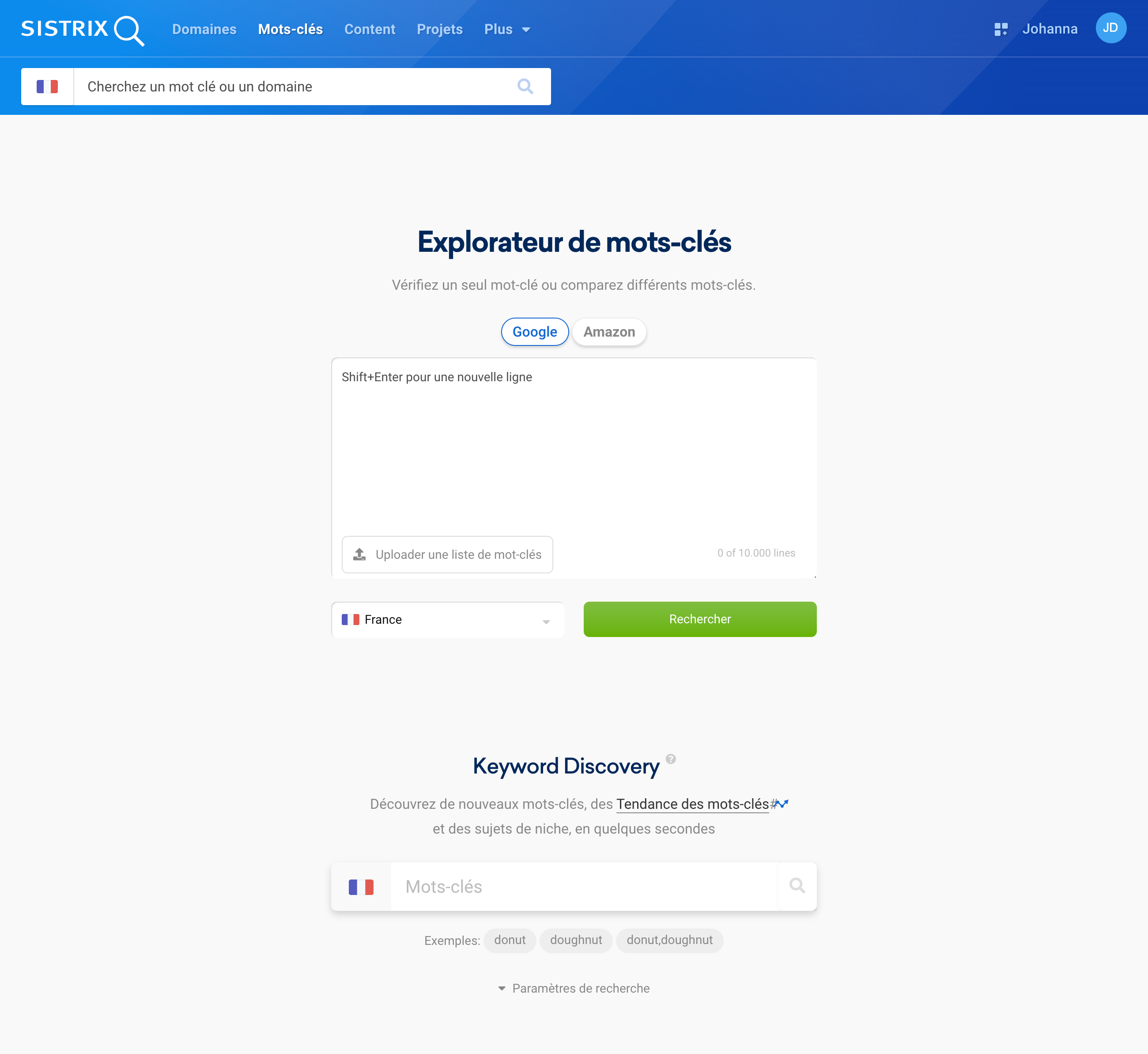
Dans la barre de recherche juste en dessous de « Keyword Discovery », vous pouvez entrer vos mots-clés de départ, c’est-à-dire des mots-clés qui correspondent déjà à votre projet et que vous aimeriez utiliser pour découvrir de nouveaux mots-clés ou tendances.
Astuce : La sélection des bons mots-clés de départ est cruciale pour la qualité de la recherche de mots-clés. Utilisez l’outil pour savoir quels mots-clés vos concurrents directs utilisent avec succès et commencez par eux.
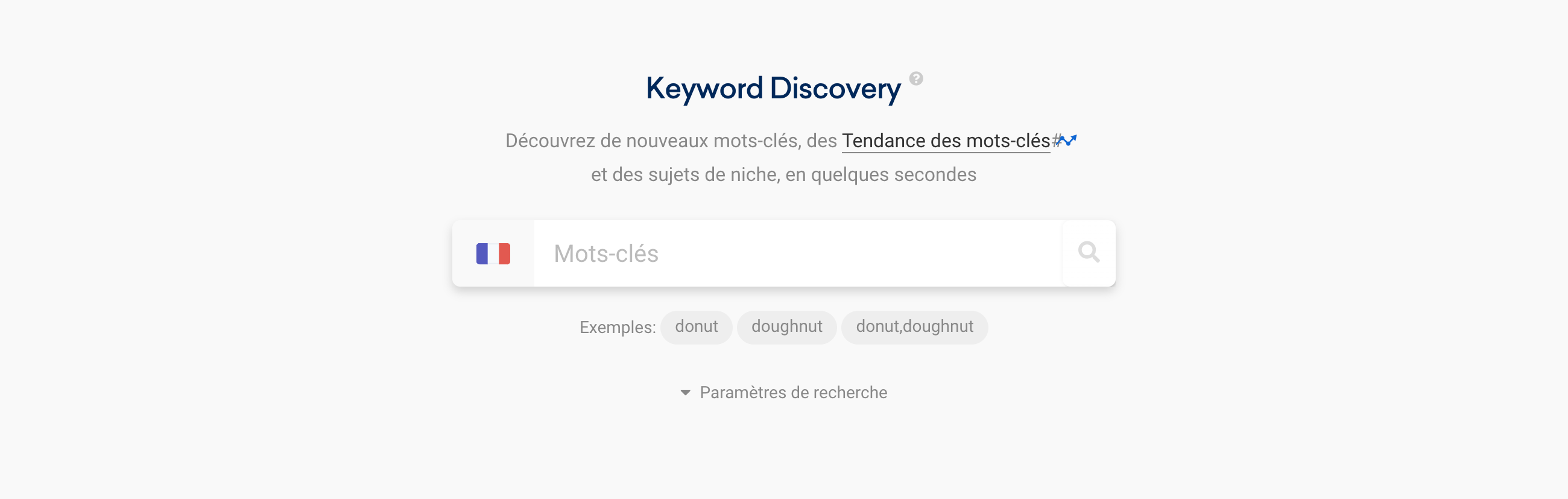
En cliquant sur la touche « Entrée » ou en ajoutant une virgule après avoir saisi un mot-clé, vous pouvez en saisir d’autres pour élargir votre recherche. Lorsque vous entrez un mot-clé dans le champ de recherche, nous vous suggérons d’autres mots-clés associés juste en dessous afin que vous puissiez utilement élargir votre spectre de recherche.
Cliquez sur le drapeau au début pour sélectionner l’une des 40 bases de données des différents pays qui composent notre outil.
Vous pouvez affiner votre recherche de manière encore plus précise via le menu déroulant « Paramètres de recherche » présent sous le champ de saisie 1. La correspondance a des implications particulières pour les mots-clés composés de plusieurs termes, comme par exemple Blois Château. Les règles qui suivent sont à prendre en compte dans ce cas.
- Contient : au moins une des parties du mot-clé doit apparaître (Blois ou Château).
- Groupe de mots : tous les composants du mot-clé doivent être présents, mais l’ordre n’a pas d’importance. Il s’agit du réglage par défaut (Château Blois ou Blois Château).
- Correspondance exacte : tous les termes doivent apparaître dans le bon ordre (Blois Château uniquement).
Si l’option « Trouver des éléments de mots » est sélectionnée, les résultats afficheront ceux commençant par les mots-clés de départ saisis. Pour le mot-clé de départ « bond », des expressions populaires comme faire faux bond et la balle au bond apparaîtront également. Vous devez décider ici, en fonction de la portée de votre recherche, si cette option est valide, améliore les résultats ou si elle les dilue trop.
Étape 2 : Évaluer et trier les résultats
La recherche de mots-clés dans nos bases de données démarre après avoir cliqué sur l’icône loupe. Il ne faut généralement que quelques secondes pour obtenir les premiers résultats. L’interface se présente comme suit pour une recherche sur « livre » :
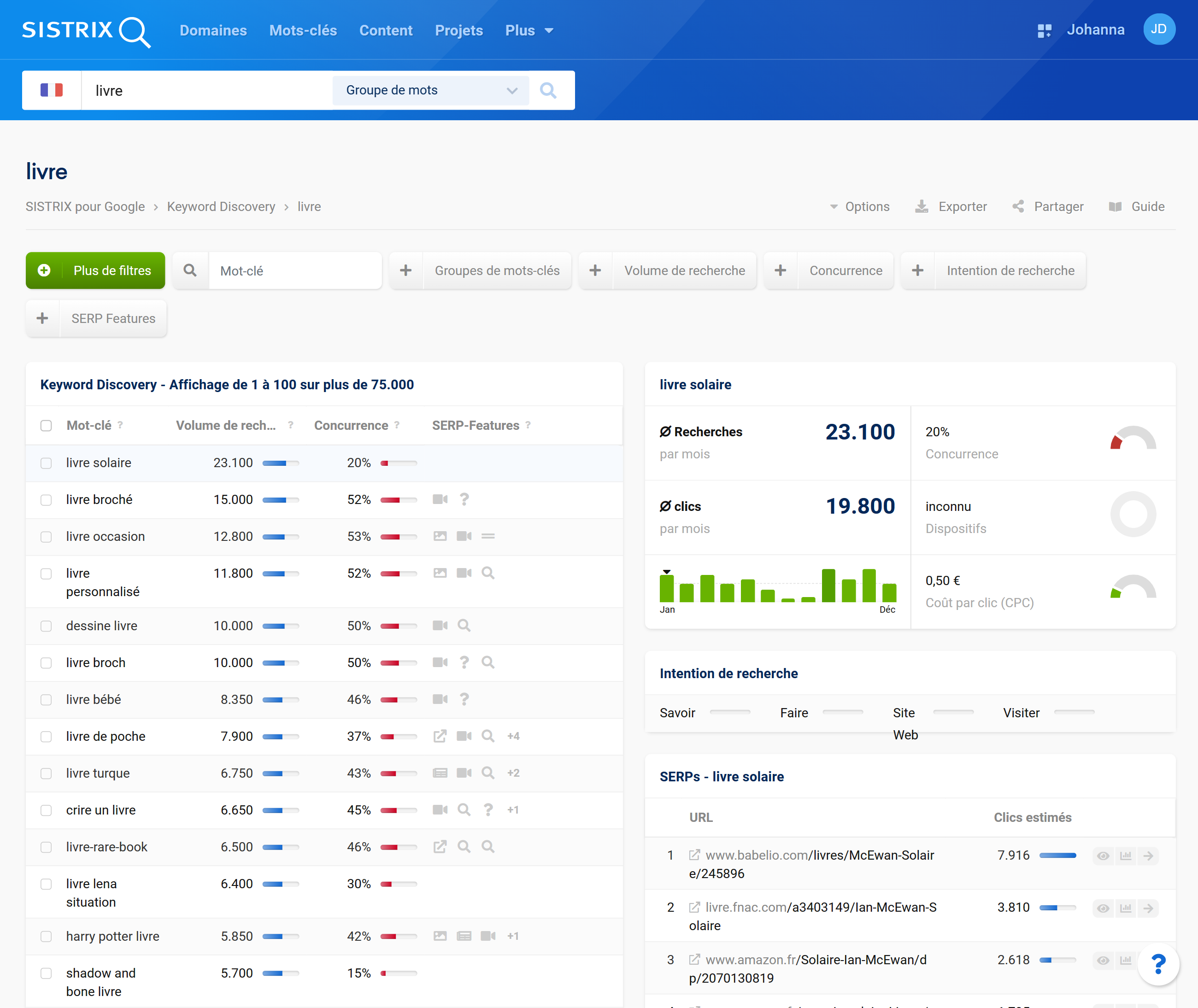
Le cœur de l’évaluation Keyword Discovery repose sur le tableau avec les mots-clés complémentaires correspondant à votre mot-clé de base. Il s’agit d’un outil optimisé pour votre travail de SEO.
Le tableau des mots-clés : toutes les informations à un seul endroit
Le tableau des mots-clés regroupe tous les mots-clés avec les informations les plus pertinentes. En plus du mot-clé, et en fonction de la taille de votre écran, il vous indique le volume de recherche, notre évaluation de la concurrence dans les SERPs organiques, une valeur approximative du CPC, des données sur la saisonnalité du volume de recherche ainsi que les caractéristiques des SERPs.
Sur la partie de droite de votre écran, vous avez également plusieurs sections présentant différentes données liées au mot-clé sélectionné dans le tableau 1. Si vous cliquez sur un mot-clé à gauche, par exemple, les données relatives à ce terme s’actualiseront et apparaîtront à droite.
Détails spécifiques du mot-clé
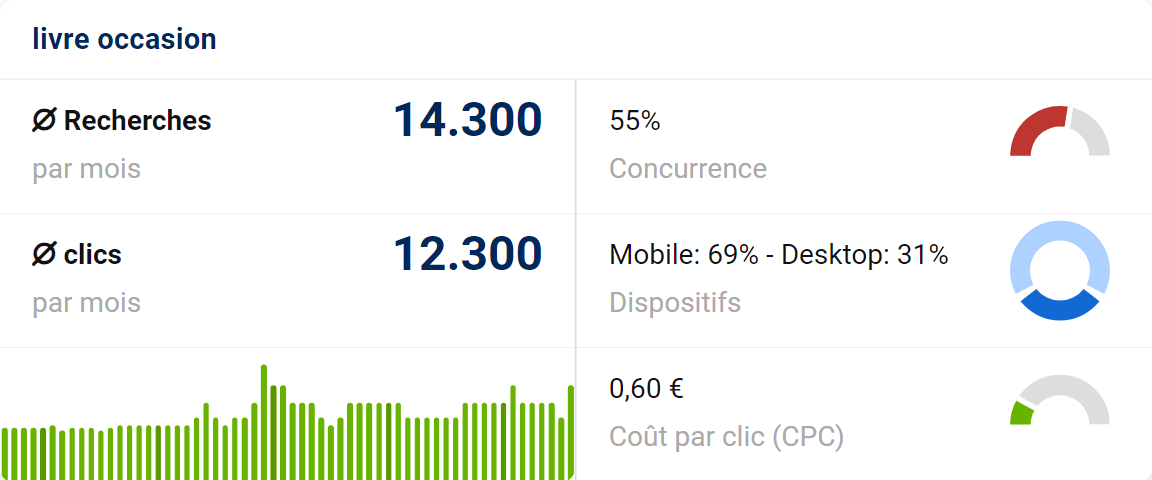
Dans ces boîtes de données, vous avez accès à davantage d’informatiions liées au mot-clé correspondant. Par exemple, dans quelle proportion le mot-clé est recherché via un ordinateur portable ou desktop, ou combien de clics sont produits en moyenne.
La zone suivante indique l’intention de recherche avec laquelle les utilisateurs recherchent généralement ce mot-clé. Par exemple, le mot-clé « livre occasion » est le plus souvent recherché avec l’intention « Know » (ou Savoir).
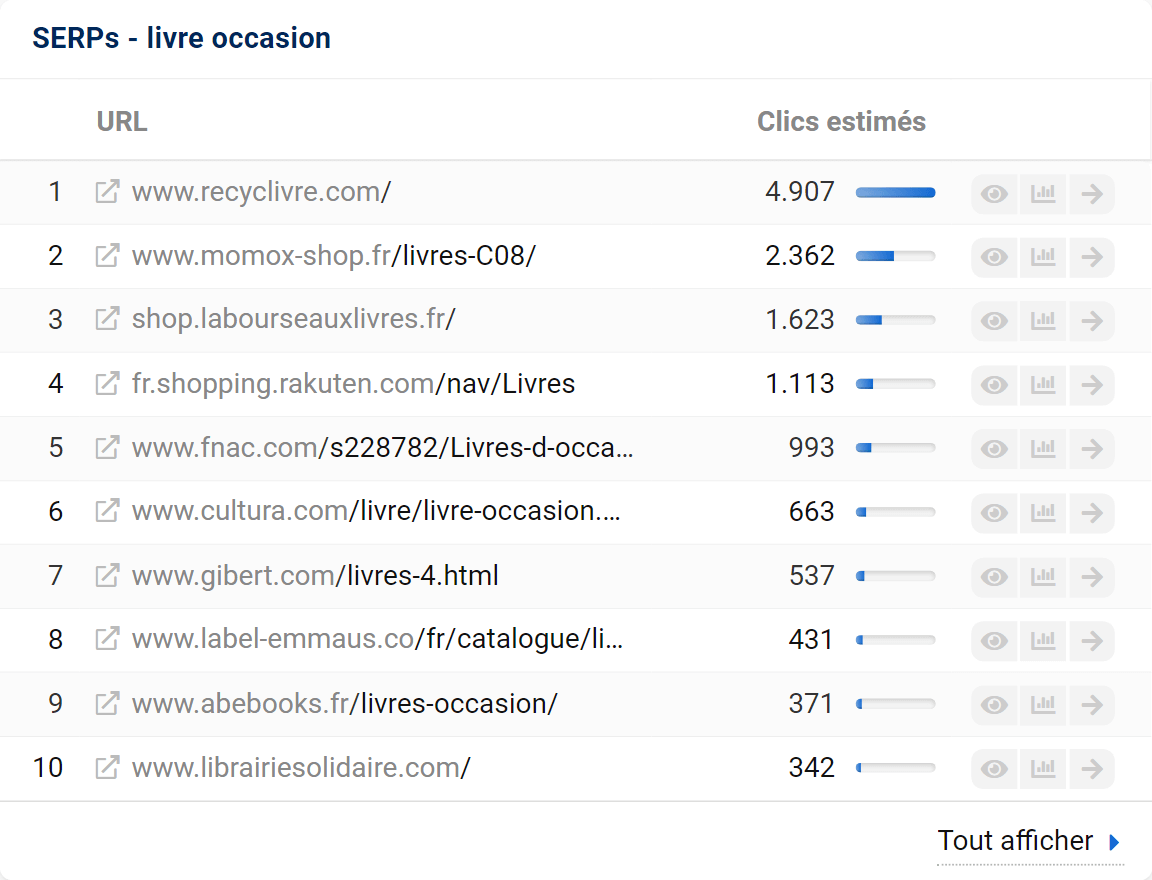
Dans la dernière zone de données à côté du tableau, vous pouvez voir la structure SERP actuelle pour le mot-clé correspondant. Vous pouvez y trouver quelles URLs sont actuellement dans les dix premières positions sur la page des résultats de recherche et combien de clics le domaine dans cette position est susceptible de recevoir.
Filtrer et trier les mots-clés
Comme d’habitude avec la Toolbox, vous pouvez filtrer et trier le tableau des mots-clés comme vous le souhaitez pour toutes les colonnes. De cette façon, vous pouvez adapter les résultats de Keyword Discovery spécifiquement à votre projet et à vos besoins.
Vous trouverez les filtres dans la barre au-dessus du tableau 1. Pour trier les résultats, il vous suffit de cliquer sur le titre de la colonne 2, par exemple « Volume de recherche ».
Nous avons également développé un filtre spécial nommé « Groupes de mots-clés »3. En l’activant, vous aurez les mots-clés trouvés via Keyword Discovery, classés automatiquement pour vous et séparés en différents groupes.
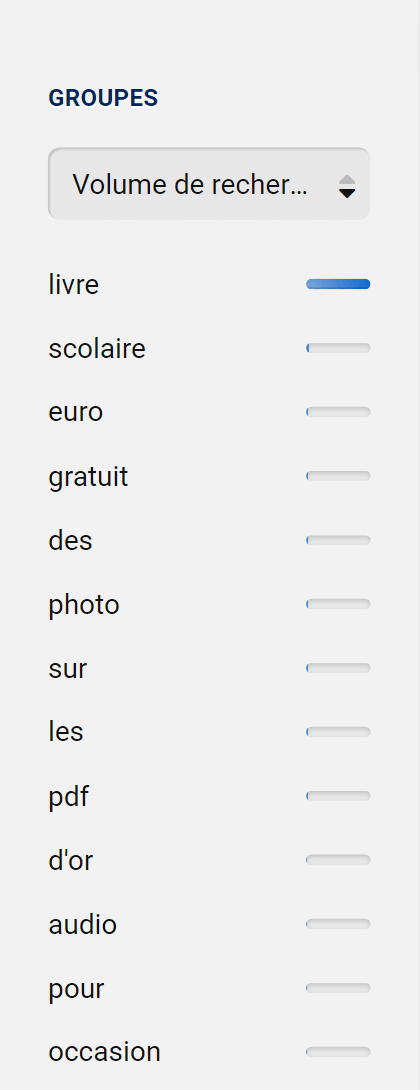
Pour le mot-clé de notre exemple « Livre », il s’agit de groupes comme « gratuit », « cuisine » ou « occasion ». Ces groupes de mots-clés peuvent vous aider à identifier les sujets les plus importants et les plus pertinents pour votre recherche de mots-clés.
Par défaut, les groupes de mots-clés sont classés par ordre décroissant du volume de recherche des mots-clés qu’ils contiennent. En cliquant sur le bouton « Volume de recherche décroissant », vous pouvez également, par exemple, trier les groupes en fonction du nombre de mots-clés qu’ils contiennent.
Étape 3 : Sélectionnez des mots-clés pertinents et ajoutez-les aux listes
Une fois que vous aurez découvert de nombreux nouveaux mots-clés qui correspondent à votre projet, vous pouvez aller plus loin grâce à la Toolbox SISTRIX. Dans cette dernière étape, nous allons sélectionner les mots-clés avec lesquels nous voulons travailler et les ajouter à une liste.
La sélection des mots-clés corrects est individuelle et dépend du projet sur lequel vous travaillez. Ici, vous devez penser à l’utilisateur ou à l’intention de recherche derrière les mots-clés et vérifier si les mots-clés s’intègrent dans la phase planifiée du parcours client.
Vous devez ajouter suffisamment de mots-clés pour couvrir l’ensemble du sujet prévu. D’un autre côté, il ne devrait pas y avoir trop de mots-clés afin que l’angle du sujet ne soit pas perdu.
Sur la base des fonctionnalités SERP affichées par Google, vous pouvez prendre bon nombre de décisions pertinentes grâce aux données de la Toolbox. Pour identifier des mots-clés avec les intentions de recherche « Know » ou « Know simple », particulièrement adaptées au SEO, effectuez une recherche avec Actualités, intégrations Knowledge Graph et Images. Si un mot-clé a (beaucoup) d’intégrations Ads (anciennement Adwords) ou Google Shopping, il y aura souvent peu de place pour le trafic organique en haut des SERPs qui retiennent toute l’attention.
Ajoutez ensuite les mots-clés sélectionnés à une liste. Les listes sont le point central de collecte des mots-clés recherchés. Dans Keyword Discovery, vous pouvez ajouter des mots-clés à des listes nouvelles ou existantes, mais aussi à presque tous les autres domaines de SISTRIX, le tout en un seul clic.
Utilisez les cases à cocher à côté des mots-clés 1 pour sélectionner ceux à ajouter à la liste, puis cliquez sur « Transférer les mots-clés sélectionnés vers une liste »2. Vous pouvez inclure jusqu’à 10 000 mots-clés dans chaque liste. Nous expliquons la manipulation exacte des listes étape par étape dans un autre tutoriel sur les fonctionnalités, les idées et les exemples de liste.